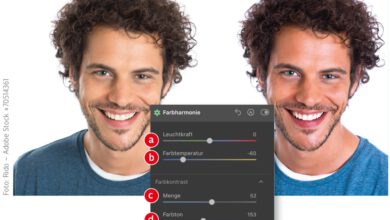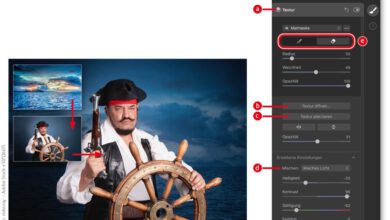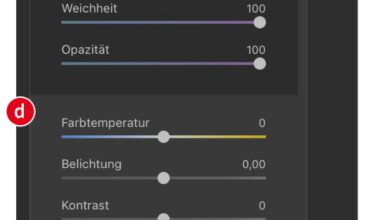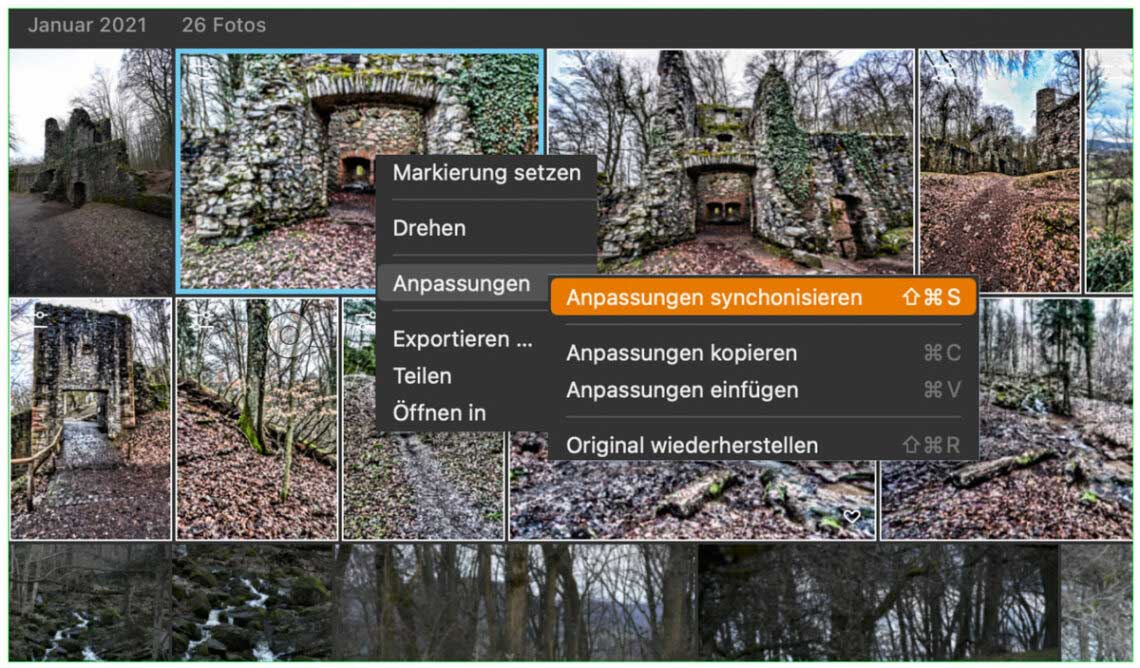
Sämtliche in Luminar AI an einem Bild vorgenommenen Korrekturen lassen sich auf andere Bilder übertragen. Für einzelne Fotos geht das einfach über Kopieren (»Strg/Cmd-C«) und Einfügen (»Strg/Cmd-V«). Nach der Selektion mehrerer Dateien übertragen Sie Änderungen des ersten Bildes auf die anderen, indem Sie per Rechtsklick »Anpassungen > Anpassungen synchronisieren« wählen. Eine Auswahl der synchronisierten Parameter ist zwar nicht möglich – da die Bearbeitung in Luminar AI nondestruktiv ist, schalten Sie unpassende Korrekturen individuell bei jedem Foto bei Bedarf aus. So lassen sich Einstellungen in Luminar AI übertragen.